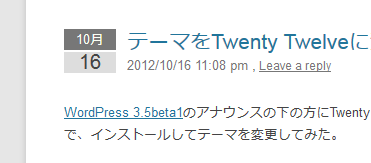mingw gccの64ビット環境を構築しようと思っていろいろ探し回ってみたけどよくわからず。
とりあえず、ここからファイルを展開してみたらmingw32とmingw64というフォルダが出来たので定位置においてパスを通せば大丈夫そう。
- i686-w64-mingw32-gcc-4.7.2-release-win64_rubenvb.7z (32bit target)
- x86_64-w64-mingw32-gcc-4.7.2-release-win64_rubenvb.7z (64bit target)
ファイル名がよくわからなかったけど、ここの下の方を見るとどちらも64ビットOS上で動作するコンパイラで、上が32ビットバイナリを作ってくれるコンパイラ、下が64ビットのバイナリを作ってくれるコンパイラ、らしい。
Packages are named as follows:
[Target]-gcc-[Version]-release-[OS]-rubenvb.*
[Target]-clang-[Version]-release-[OS]-rubenvb.*
Target: GCC triplet for the system this toolchain builds code for:
x86_64-w64-mingw32: 64-bit Windows
i686-w64-mingw32: 32-bit Windows
Version: GCC version
OS: OS the toolchain is built for:
linux64: 64-bit linux
win64: 64-bit Windows
win32: 32-bit Windows (also work on 64-bit Windows)
cygwin: Cygwin (www.cygwin.com)
今日のところはこれまで。おいおい使ってみる。
上のファイル名の解説に出てくるけど、最近はgccよりclangの方に興味あり。FreeBSDのシステムコンパイラがclangになるらしいし、コンパイルエラーの表示も見やすいし。